आज हम इस आर्टिकल में कीबोर्ड के बारे में बता रहे है। कीबोर्ड क्या है? कीबोर्ड के प्रकार? कीबोर्ड का फुल फॉर्म क्या है? कीबोर्ड में कितने बटन होते है? इत्यादि। कीबोर्ड की संपूर्ण जानकारी आपको इस आर्टिकल में मिल जाएगी।

कीबोर्ड का उपयोग मुख्यता टाइपिंग करने के लिए या text लिखने के लिए किया जाता है। आमतौर पर हम कंप्यूटर में कीबोर्ड का इस्तेमाल डाटा एंट्री करने के लिए करते है।
ज्यादातर लोगों को कीबोर्ड के बारे में केवल इतना ही पता होता है, कि यह एक हार्डवेयर और इनपुट डिवाइस है। इसकी मदद से हम कंप्यूटर में टाइपिंग और डाटा एंट्री कर सकते है।
तो इसलिए मैंने सोचा कि क्यों ना आप सभी को कीबोर्ड के बारे में सम्पूर्ण जानकारी प्रदान की जाएं। ताकि कीबोर्ड को लेकर आपके मन में जो भी doubt हो, वो सभी clear हो जाए।
कीबोर्ड क्या है? (What is Keyboard?)
कीबोर्ड, कंप्यूटर का एक इनपुट डिवाइस होता है। एक कीबोर्ड में कई सारे बटन होते है। यह कंप्यूटर का एक पेरीफेरल है, जो टाइपराइटर के कीबोर्ड जैसा होता है।
कीबोर्ड का इस्तेमाल मुख्य रूप से कंप्यूटर में टाइपिंग, डाटा एंट्री जैसे text, numerical डाटा, symbols, commands और इसके अलावा भी कई प्रकार के डाटा को enter करने के लिए किया जाता है।
एक कंप्यूटर को चलाने के लिए कई सारे डिवाइस कनेक्ट किए जाते हैं, जो बहुत ज्यादा जरूरी होते हैं जैसे इनपुट और आउटपुट डिवाइस। उन्ही में से कीबोर्ड भी एक महत्वपूर्ण है।
जिस प्रकार माउस कंप्यूटर का एक महत्वपूर्ण डिवाइस है, माउस क्या है? ये तो आप जानते होंगे। ठीक उसी तरह कीबोर्ड भी एक महत्वपूर्ण डिवाइस है।
क्या आपको पता है, बिना माउस के हम कंप्यूटर में कई सारे काम केवल कीबोर्ड के जरिए ही कर सकते है।
कीबोर्ड में कई प्रकार के बटन होते हैं, अगर हम इसमें कोई अक्षर जैसे “A” टाइप करते है तो स्क्रीन में “A” टाइप होता है, वहीं अगर हम Ctrl बटन के साथ “A” टाइप करते है तो स्क्रीन पर लिखे सभी text select हो जाता है।
कीबोर्ड की परिभाषा क्या है?
कीबोर्ड आंशिक रूप से टाइपराइटर के की-बोर्ड की भांति होता है, इसलिए इसे टाइपराइटर जैसी कीज के एक सीट के रूप में परिभाषित किया गया है।
कीबोर्ड, इलेक्ट्रॉनिक टाइपराइटर के समान होते हैं। लेकिन इसमें फंक्शन और टाइपिंग कीज ज्यादा होती है। कीबोर्ड का इस्तेमाल मुख्यता टेक्स्ट और न्यूमैरिक डाटा को दर्ज करने के लिए किया जाता है।
संगणक की भाषा में कुंजीपटल (की-बोर्ड) एक इनपुट युक्ति है जो कि टाइपराइटर के कुंजीपटल में कुछ आवश्यक परिवर्तन करके बनाई गई है। कुंजीपटल में बहुत से (सैकड़ों) कुंजियां या बटन होते हैं जो किसी विशेष तरीके से विन्यस्त (Arranged) होते हैं। यह बटन इलेक्ट्रॉनिक स्विच का काम करते हैं और दबाने पर कंप्यूटर को एक विशेष डिजिटल संकेत (बाइट) प्रेषित करते हैं जो की दबाई गई कुंजी की पहचान होती है। – विकिपीडिया
A computer keyboard is an input device that allows a person to enter letter, numbers, and other symbols (these are called characters in a keyboard) into a computer. It is one of the most used input devices for computers. – Wikipedia
कीबोर्ड एक इनपुट डिवाइस है, इसके जरिए कंप्यूटर को इनपुट दिया जाता है। जिसके बाद उस डाटा को मशीन लैंग्वेज में बदल दिया जाता है। जिससे कि CPU (Central Processing Unit) उस डाटा और इंफॉर्मेशन या इंस्ट्रक्शन को समझ सके।
कीबोर्ड का फुल फॉर्म क्या है?
क्या आपने कभी सोचा है कि कीबोर्ड का भी कोई फुल फॉर्म हो सकता है? कीबोर्ड में उपस्थित हर एक अक्षर जैसे – KEYBOARD का अलग मतलब होता है।
- K :- Keys
- E :- Electronic
- Y :- Yet
- B :- Board
- O :- Operating
- A :- A to Z
- R :- Response
- D :- Directly
कीबोर्ड को हिंदी में क्या कहते है?
क्या आपको पता है कीबोर्ड का हिंदी नाम क्या है? क्या आपने कभी सोचा कि कीबोर्ड को हिंदी में क्या कहते हैं?
नहीं ना, हमारे दिमाग में कभी यह बात आई ही नहीं कि कीबोर्ड को हिंदी में क्या कहते हैं? लेकिन आज हम आपको बताएंगे कि कीबोर्ड को हिंदी में क्या कहते हैं।
हम हमेशा यही सुनते हुए आए हैं कि कंप्यूटर में एक इनपुट डिवाइस होता है, जिसके बिना कोई काम करना असंभव है और वह इनपुट डिवाइस है कीबोर्ड। आजतक इस का हिंदी नाम हमें कहीं मिला ही नहीं, इसलिए ज्यादातर लोगों को इसका हिंदी नाम नहीं पता।
कंप्यूटर कीबोर्ड को हिंदी में कुंजीपटल कहते हैं।
कीबोर्ड कितने प्रकार के होते है?
कीबोर्ड कई प्रकार के होते हैं। मुख्य रूप से दो प्रकार के कीबोर्ड के बारे में ज्यादातर लोगों को पता है, कंप्यूटर डेस्कटॉप कीबोर्ड और लैपटॉप कीबोर्ड।
इसके अलावा भी कई प्रकार के कीबोर्ड होते है, जिसके बारे में ज्यादातर लोग नहीं जानते है। चलिए विस्तार से सभी प्रकार के कीबोर्ड के बारे में जानते है।
Laptop Keyboard
लैपटॉप के साथ जो कीबोर्ड In-build होकर आता है, उसे लैपटॉप कीबोर्ड कहते है। ये कीबोर्ड QWERTY Version कीबोर्ड होता है। लैपटॉप के साइज के अनुसार इसके कीबोर्ड को डिजाइन किया जाता है।

इसलिए लैपटॉप कीबोर्ड का layout नॉर्मल कीबोर्ड से थोड़ा अलग होता है। लैपटॉप का साइज छोटा होने के कारण इसके कीबोर्ड के दाई तरफ वाले Numeric Function Keys को हटा दिया जाता है।
इसमें कुछ extra keys होते है जैसे – power button, volume up and down button, brightness up and down button, play button, mute button, etc.
Multimedia Keyboard
Multimedia, नाम से ही अंदाजा लग जाता है कि इसमें मल्टीमीडिया की सभी सुविधा होगी। ये सबसे ज्यादा लोकप्रिय कीबोर्ड प्रकारों में से एक है। और मार्केट में इस कीबोर्ड की बहुत ज्यादा मांग (Demand) है।

यह कीबोर्ड, नॉर्मल कीबोर्ड जैसा ही होता है, बस इसमें कुछ मल्टीमीडिया के extra features होते है। जैसे – play / pause बटन, volume up / down बटन, stop button, next बटन, rewind बटन, आदि।
Gaming Keyboard
गेमिंग कीबोर्ड, नॉर्मल कीबोर्ड और मल्टीमीडिया कीबोर्ड से थोड़ा अलग होता है। इस कीबोर्ड में एक्स्ट्रा फीचर के रूप में multimedia keys के साथ साथ illuminated keys भी होते है।
Illuminated Keys का उपयोग रात के समय अंधेरे में game खेलने के लिए किया जाता है। जब कीबोर्ड के बटन अंधेरे की वजह से दिखाई नहीं देता है, तो उस वक्त illuminated keys काफी काम आता है।

इसके अलावा गेम खेलते वक्त मल्टीमीडिया कीज का इस्तेमाल music या game की volume बढ़ाने और कम करने में काम आती है, और साथ ही साथ गाने बदलने में काम आती है। इसके अलावा और भी कई कार्य में मल्टीमीडिया कीज उपयोगी है।
Membrane Keyboard
Membrane कीबोर्ड एक अलग प्रकार का कीबोर्ड होता है। इसके बटन एक दूसरे के साथ जुड़े होते है, यह कीबोर्ड पारदर्शी प्लास्टिक के आवरण से ढकी होती है, और स्पीड बहुत slow यानी काम होती है।

इस प्रकार के कीबोर्ड का लाभ केवल यही है कि यह काफी सस्ते होते है और यह रबड़ जैसी membrane से ढका होता है जिस कारण ये गन्दा कम या ना के बराब होता है।
और नुकसान यह है कि इसकी गति बहुत ज्यादा काम होती है, जिस वजह से इसमें टाइपिंग कर पाना काफी मुश्किल होता है।
Mechanical Keyboard
आज के समय में मैकेनिकल कीबोर्ड का इस्तेमाल काफी कम हो गया है। लेकिन फिर भी काफी स्थानों पर इसका इस्तेमाल आज भी होता है। यह कीबोर्ड बहुत ज्यादा टिकाऊ और long lasting होते है।

इस कीबोर्ड के कीज को press करने पर ध्वनि उत्पन होता है। इसमें कीज के नीचे spring लगी होती है, और प्रत्येक keys के नीचे real physical बटन का इस्तेमाल होता है।
मैकेनिकल कीबोर्ड की keys बहुत सॉफ्ट होते है। यह कीबोर्ड बहुत ज्यादा टिकाऊ और उपयोग करने में आरामदायक होता है। यह मार्केट में ज्यादा महंगी नहीं होते है, इसे कोई भी व्यक्ति आसानी से खरीद सकता है।
Wireless Keyboard
वायरलेस कीबोर्ड, इसके नाम से पता चलता है कि इस प्रकार के कीबोर्ड में वायर नहीं होते है। यानी यह कीबोर्ड बिना किसी केबल या तार के इस्तेमाल किया जाता है और इसे Bluetooth / WiFi के जरिए डिवाइस से जोड़ा जाता है।
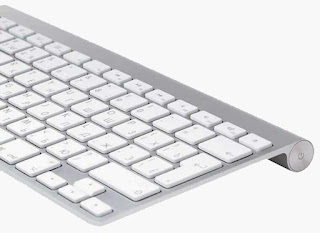
इस कीबोर्ड को रेडियो फ्रीक्वेंसी, ब्लूटूथ, वाईफाई या इंफ्रा रेड टेक्नोलॉजी का इस्तेमाल करके उपयोग में लाया जाता है। इस कीबोर्ड की खासियत यह है कि इसे आप कंप्यूटर या लैपटॉप से 10 मीटर दूर रहकर भी इस्तेमाल कर सकते हैं और टाइपिंग कर सकते हैं।
Ergonomic Keyboard
यह सबसे अलग प्रकार का कीबोर्ड होता है। यह एक विशेष प्रकार का कीबोर्ड होता है जो यूजर्स के comfort और काम को ध्यान में रखकर बनाया गया है।

यह कीबोर्ड यूजर्स के लिए अन्य सभी कीबोर्ड की तुलना में उपयोग करने में अधिक आराम देता है। टाइपिंग के दौरान हाथ और कलाई के मासपेशियों में होने वाले दर्द को काम करने के लिए इस कीबोर्ड को बनाया गया है।
एर्गोनोमिक कीबोर्ड यूजर्स के काम करने की स्पीड को बढ़ाता है, और साथ ही साथ टाइपिंग करने के दौरान होने वाली समस्याओं को कम करता है।
यह कीबोर्ड V shape में डिजाइन किया जाता है, जिससे यूजर्स को टाइपिंग करने में आसानी होती है, और वो दोनों हाथो से टाइपिंग कर पाते है। जिससे टाइपिंग की स्पीड काफी ज्याद बढ़ जाती है।
Roll-Up Keyboard
Roll-Up Keyboard सफर में इस्तेमाल करने के लिए सबसे बेस्ट और बेहतर है। इसे High Elastic Polymer से बनाया जाता है, जो एक Portable Keyboard होता है।
Roll-Up Keyboard को Foldable Keyboard भी कहा जाता है। क्योंकि इसे सिलिंडर के आकार में मोड़कर कहीं भी एक बॉक्स में ले जाया जा सकता है।

बहुत ज्यादा यात्रा करने वाले लोगों के लिए यह सबसे बेस्ट कीबोर्ड है। जब चाहे अब इसका इस्तेमाल करें और काम खत्म होने के बाद इसे मोड़कर बग में या बॉक्स में रख लें।
यह की-बोर्ड बहुत कम बिजली का उपयोग करता है और साथ ही साथ वाटर प्रूफ भी होता है। यह कीबोर्ड अच्छे तो होते हैं पर बहुत ज्यादा टिकाऊ नहीं होते है। क्योंकि बार-बार मोड़ने से इसके circuit के short होने का खतरा ज्यादा होता है।
Virtual Keyboard
Virtual कीबोर्ड कोई हार्डवेयर डिवाइस नहीं होता है, बल्कि ये एक सॉफ्टवेयर होता है। इस कीबोर्ड को हम अपने हाथो से उठा नहीं सकते। इसे हमे अलग से carry करने की जरूरत नहीं होता है, क्यूंकि ये हमारे डिवाइस के अंदर सॉफ्टवेयर के रूप में होता है।
जैसे – स्मार्टफोन में टाइपिंग करने के लिए फोन के अंदर एक कीबोर्ड एप्लिकेशन होता है, जिसके जरिए हम अपने स्मार्टफोन में टाइपिंग करते है।
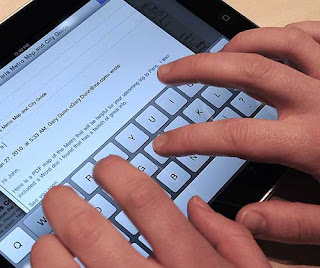
इसके अलावा कंप्यूटर या लैपटॉप में Window + R टाइप करने के बाद Run Command में OSK लिखकर Ok करने पर Virtual Keyboard खुलता है।
कीबोर्ड काम कैसे करता है?
जैसा कि हम सभी को पता है कि कीबोर्ड एक इनपुट डिवाइस के साथ साथ एक हार्डवेयर डिवाइस भी है। यह electronic circuits, processor और switches से मिलकर बनता है।
इन्हीं circuit, switches और processor के जरिए यूजर द्वारा दिया जाने वाला हर एक keystroke message input कंप्यूटर तक पहुंचता है। और इस प्रकार यह यूजर द्वारा दिए गए निर्देशों के अनुसार काम करता है।
आप ये में समझिए, कि कीबोर्ड में CPU का प्रोसेसर होता है, बल्कि इसका खुदका एक अलग प्रोसेसर होता है, जो हर जानकारी को कंप्यूटर सिस्टम तक पहुंचाता है।
कीबोर्ड में Key Matrix Circuit का उपयोग किया जाता है। कीबोर्ड की हर एक बटन Key Matrix Circuit के साथ जुड़ा होता है। हम जो भी बटन press करते है, तो कीबोर्ड में current flow होती है।
जिसके बाद हमारे द्वारा press किया गया बटन या इंफॉर्मेशन key matrix तक पहुंचता है। और key matrix उसे processor तक पहुंचता है।
जब प्रोसेसर को इंफॉर्मेशन मिलती है, तो वो ROM में इंफॉर्मेशन को पहुंचता है और ROM में एक Character Chat बनता है। इससे प्रोसेसर को पता चलता है कि कौनसा बटन तबाया गया है, और वो कहा पर स्थित है। इसके बाद तुरंत आउटपुट के रूप में press किया गया बटन स्क्रीन पर लिखकर डिस्प्ले कर देगा।
कीबोर्ड का उपयोग कैसे करे?
कीबोर्ड का उपयोग करने के लिए सबसे पहले आपको इसे किसी इलेक्ट्रॉनिक डिवाइस के साथ जोड़ना होगा जैसे – कंप्यूटर, लैपटॉप, टैबलेट, स्मार्टफोन,आदि।
इलेक्ट्रॉनिक डिवाइस के साथ कीबोर्ड को जोड़ने के लिए USB, PS2, Micro USB, आदि पोर्ट होते है। पहले कंप्यूटर में PS 2 पोर्ट का इस्तेमाल होता था कीबोर्ड को कनेक्ट करने के लिए, पर आज के समय USB पोर्ट ज्यादा चलन में है।
आज लगभग सभी Wired Keyboard अपने Interface के रूप में USB का उपयोग करते हैं। इसके अलावा अगर आपका कीबोर्ड वायरलेस है, तो आप उसे ब्लूटूथ, वाईफाई, रेडियो फ्रीक्वेंसी या इन्फ्रारेड के जरिए कनेक्ट कर सकते है।
सभी वायरलेस कीबोर्ड के साथ एक USB Receiver होता है, जिसे कंप्यूटर या लैपटॉप के USB पोर्ट में लगाकर इस कीबोर्ड को कनेक्ट किया जाता है।
कीबोर्ड में कितने बटन होते है?
ज्यादातर लोगों को इस बात की जानकारी नहीं है कि कीबोर्ड में कितने बटन होते हैं? अधिकतर प्रतियोगी परीक्षा देने वाले विद्यार्थी भी इस प्रश्न का उत्तर नहीं दे पाते है। चलिए विस्तार से जानते हैं कि बोर्ड में कुल कितने बटन होते हैं?
एक नॉर्मल कीबोर्ड जिसे हम Standard Keyboard भी कहते है, इसमें कुल 104 कीज (Keys) होते है। इसके अलावा अलग अलग कंपनी कीबोर्ड में कुछ बदलाव करते हुए, 105, 108, 114, 126, आदि बटन जोड़ते है, क्यूंकि वो इसमें special feature को जोड़ते है।
लेकिन अगर आपसे कोई यह पूछता है कि कीबोर्ड में कितने बटन होते हैं? तो आपको बिल्कुल सरलता से यह उत्तर देना है, कि कीबोर्ड में कुल 104 बटन होते हैं।
इसके अलावा अलग अलग प्रकार के कीबोर्ड होते है, जिसमें अलग अलग संख्याओं के बटन होते है। जिसका कारण केवल स्पेशल बटन को जोड़ना होता है। जिससे कि यूजर्स को अतिरिक्त फीचर मिले और उनका टाइपिंग आसान हो जाए।
कीबोर्ड कीज (Keyboard Keys) कितने प्रकार के होते है?
कीबोर्ड के सभी बटन को कई अलग अलग भागों में बांटा गया है, हर बटन को किसी ना किसी खास कैटेगरी से जोड़ा जाता है। अगर आप यह जान गए कि कौन सा बटन किस कैटेगरी से जुड़ा है, तो आप उसका फंक्शन आसानी से समझ पाएंगे।
प्रत्येक बटन का उपयोग विशेष कार्यों के लिए किया जाता है। उपयोग के आधार पर सभी बटनो को मुख्य रूप से 6 भागों में विभाजित किया गया है।
2) Alphanumeric Keys
3) Number Keys
4) Special Keys
5) Navigation Keys
6) Punctuation Keys
1) Function Keys
कीबोर्ड के सबसे ऊपर F1 से लेकर F12 तक Keys अपने जरूर देखा होगा। इन सभी F1 से F12 Keys को Function Keys कहते है। इन सभी Keys का उपयोग अलग अलग कार्यों के लिए किया जाता है।
Function Keys क्या होता है? और इनका उपयोग क्या है? विष्तर से जानने के लिए आप लिंक पर क्लिक करके पढ़ सकते है।
2) Alphanumeric Keys
Alphanumeric का मतलब Alphabet + Number से होता है। इसमें अल्फाबेट A से Z तक और नंबर 0 से 9 तक के बटन शामिल है। इन बटनों का उपयोग खासतौर पर डाटा एंट्री और टाइपिंग करने में किया जाता है।
कीबोर्ड में अल्फाबेट के ऊपर जो नंबर कीज होते है, वो अल्फानुमेरिक कीज के अंतर्गत आता है। और जो नंबर कीज कीबोर्ड के दाई तरफ होता है, वो नंबर कीज में शामिल होते है।
3) Number Keys
कीबोर्ड के दाई तरफ (Right Side) में Number Keys होते है। इसमें 0 से 9 तक के बटन के साथ साथ Num Lock, /, *, -, +, ., और Enter बटन शामिल होते है।
Num Lock को On करने पर नंबर कीज काम करते है, और Num Lock को Off करने पर नंबर कीज काम नहीं करते है। इसका on/off होने का पता, कीबोर्ड के ऊपर लगे हरे रंग के indicator से चलता है।
4) Special Keys
कीबोर्ड में दिए गए Special Keys बहुत ज्यादा महत्वपूर्ण और उपयोगी होते है। इसमें Tab, Esc, Caps Lock, Shift, Ctrl, Alt, Spacebar, Backspace, Insert, Home, Delete, End, Page Up / Down, Etc. शामिल है।
5) Navigation Keys
नेविगेशन कीज का इस्तेमाल पेज को navigate करने और टाइपिंग के दौरान कर्सर को navigate करने के लिए किया जाता है। यानी नेविगेशन किस का इस्तेमाल कंप्यूटर स्क्रीन पर माउस प्वाइंटर (कर्सर) को इधर-उधर ले जाने के लिए किया जाता है।
इसमें 4 Arrow Button होते है। इन चारों बटनो पर तीर के निशान बने होते हैं। ऊपर के तरफ तीर वाले बटन को Up Arrow Key, नीचे की ओर वाले तीर को Down Arrow Key, बाई तरफ की ओर वाले तीर को Left Arrow Button और दाई तरफ की ओर वाले तीर को Right Arrow Button कहते है।
6) Punctuation Keys
Punctuation Keys भी काफी ज्यादा उपयोगी है। इसमें Comma, Question Mark, Collan, Etc. बटन सहमिल होते है। ये सभी कीज alphabet के दाई तरफ एक साथ होती है।
एक key में 2 function होते है। जैसे एक बटन है जिसमे क्वेश्चन मार्क (?) और स्लैस (/) दोनों होते है। क्वेश्चन मार्क सीधे बटन प्रेस करने पर टाइप होता है और स्लेस (/) टाइप करने के लिए shift के साथ बटन को प्रेस करना होता है।
कीबोर्ड के कुछ मुख्य Command / Special Keys और उनका उपयोग
1)Alt
Alt Key का पूरा नाम Alter Key होता है। इस बटन का इस्तेमाल ज्यादातर shortcut command देने के लिए किया जाता है।
2) Caps Lock
Caps Lock Key का इस्तेमाल alphabet को capital letter में लिखने के लिए किया जाता है। इसको On करने पर अल्फाबेट कैपिटल लेटर में टाइप होगी और Off करने पर small letter में टाइप होती है। ये बटन केवल alphabet keys के लिए काम करता है।
3) Ctrl
Ctrl बटन एक बहुत ही महत्वपूर्ण और उपयोगी बटन है। यह एक combinational key है, इसे जब किसी दूसरे key के साथ, एक साथ दबाते है, तो एक special operation होता है।
जैसे Ctrl के साथ “A” बटन को दबाते है (Ctrl + A) तो स्क्रीन पर लिखा सभी text select हो जाता है। इसी तरह Ctrl + C टाइप करने से स्क्रीन पर selected data कॉपी हो जाता है।
4) Esc
Esc key का पूरा नाम Escape Key होता है। इसका इस्तेमाल स्क्रीन पर चल रहे किसी भी program या task को cancel करने के लिए किया जाता है।
5) Tab
Tab Key भी एक बहुत ज्यादा उपयोगी बटन है। इसका इस्तेमाल डाटा एंट्री या टाइपिंग करते समय 8 character के बराबर space देने के लिए किया जाता है।
इसके अलावा फॉर्म फिल करते समय next step पर जाने के लिए भी काम आता है। और अगर Ctrl या Shift के साथ Tab का इस्तेमाल किया जाए तो ये अलग अलग प्रोग्राम के अनुसार अलग अलग कार्य करता है।
6) Windows
विंडोज़ key, कीबोर्ड में windows वाले logo बटन को कहते है। इसको प्रेस करने से Start Menu open होता है। इसके अलावा Window key + R प्रेस करने पर Run Command ओपन होता है।
7) Shift
Shift Key के मदद से किसी भी अल्फाबेट को कैपिटल या स्मॉल में टाइप किया जाता है। इसके अलावा जिस बटन में दो कैरक्टर चिन्हित होते है, तो उस कैरक्टर को टाइप करने के लिए shift बटन का उपयोग किया जाता है।
कीबोर्ड की संरचना? (Keyboard Layout)
Keyboard Layout अलग अलग देशों के भाषा के अनुसार अलग अलग प्रकार का होता है। और ऐसे में हर एक प्रकार के कीबोर्ड की layout के बटन को अलग अलग क्रम में व्यवस्थित किया जाता है।
आजकल मार्केट में कई प्रकार के कीबोर्ड layout उपलब्ध है। सबसे ज्यादा इस्तेमाल होने वाला layout “QWERTY” है। इसके अलावा निम्नलिखित keyboard layout होते है।
1) QWERTY
2) QWERTZ
3) AZERTY
4) QZERTY
हर कीबोर्ड के alphabet की पहली लाइन के शुरू के 6 अक्षर को मिलाकर कीबोर्ड layout का नाम बनता है। जैसे इस समय जो कीबोर्ड हम इस्तेमाल करते है, उसके अल्फाबेट के पहले लाइन के पहले 6 अक्षर “QWERTY” है।
इस प्रकार जो कीबोर्ड हम यूज करते है, वो QWERTY Keyboard Layout है।
कंप्यूटर कीबोर्ड शॉर्टकट कीज (Keyboard Shortcut Keys)
| KEYBOARD SHORCUTS | FUNCTION / OPERATION |
|---|---|
| Windows Key + A | Open Action Center on the right of the Screen. |
| Windows Key + S | Open Search and place the Cursor in the input field. |
| Windows Key + X | Open the Admin Menu in the left-hand bottom corner of the Screen. |
| Windows Key + Q | Open Search using Cortana and Voice Control. |
| Windows Key + Tab | Open Task View. |
| Windows Key + Ctrl + D | Add a virtual Desktop. |
| Windows Key + Ctrl + Right Arrow | Switch to the Virtual Desktop on the right. |
| Windows Key + Ctrl + Left Arrow | Switch to the Virtual Desktop on the left. |
| Windows Key + Ctrl + F4 | Close the current Virtual Desktop. |
| Hold Alt + Tab | Switch to the another open Program / Software. |
| Windows Key | Open the Start Menu. |
| Windows Key + D | Switch to the Desktop View. |
| Windows Key + E | Open Windows Explorer. |
| Windows Key + U | Open Ease of Access Center (magnifier, screen keyboard, high contrast etc.) |
| Windows Key + L | Lock the Computer. |
| Windows Key + I | Open Settings / Information. |
| Windows Key + H | Share content (if supported by the active app). |
| Windows Key + S | Open Search. |
| Ctrl + C | Copy the selected element. |
| Ctrl + X | Cut the selected element. |
| Ctrl + V | Paste the selected element. |
| Ctrl + Z | Undo an Action. |
| Alt + F4 | Close / End the Active Window / Software / Program. |
| Windows Key + B | Show the Notification in the Screen. |
| Windows Key + M | Minimize all the Windows. |
| Windows Key + P | Choose a Presentation Display Mode or Second Screen for Projector. |
| Windows Key + R | Open the Run Command Dialog Box. |
| Windows Key + X | Open the Quick Link Menu. |
| Hold Windows Key + Comma [ , ] | Temporary Peek at the Desktop. |
| Windows Key + Ctrl + F | Search for PCs (if you’re on a network). |
| Windows Key + Shift + M | Restore Minimized Windows on the Desktop. |
| Windows Key + Number [1,2,3…] | Open the App / Program which is Pinned on the Taskbar. |
| Windows Key + Up Arrow | Maximize the Current Open App / Program / Window. |
| Windows Key + Down Arrow | Restore Down the Current Open App / Program / Window. |
| Windows Key + Spacebar | Switch Input Languages. |
| Windows Key + Ctrl + Spacebar | Change to the Previously Selected Input Language. |
| Windows Key + Enter | Open Narrator. |
तो दोस्तों, अब आप कीबोर्ड के बारे में सब कुछ जान गए होने, कीबोर्ड क्या है? कीबोर्ड के प्रकार? इत्यादि। कीबोर्ड की पूूूरी जाानकारी अब आपको हो गई होगी।
उम्मीद करता हूं कि आपको यह आर्टिकल पसंद आई होगी। और मेरे बताये गए सभी बाते आपको समझ में भी आ गयी होंगी। अगर आपके मन में अभी भी कोई सवाल है, तो आप हमें कमेंट करके पूछ सकते है।
इसके अलावा पोस्ट पसंद आई हो तो प्लीज इस पोस्ट को अपने सभी दोस्तों के साथ सोशल मीडिया में जरूर शेयर करें। इसके अलावा THG को Follow करके सभी नए पोस्ट की जानकारी लगातार प्राप्त कर सकते है।
Thanks / धन्यवाद